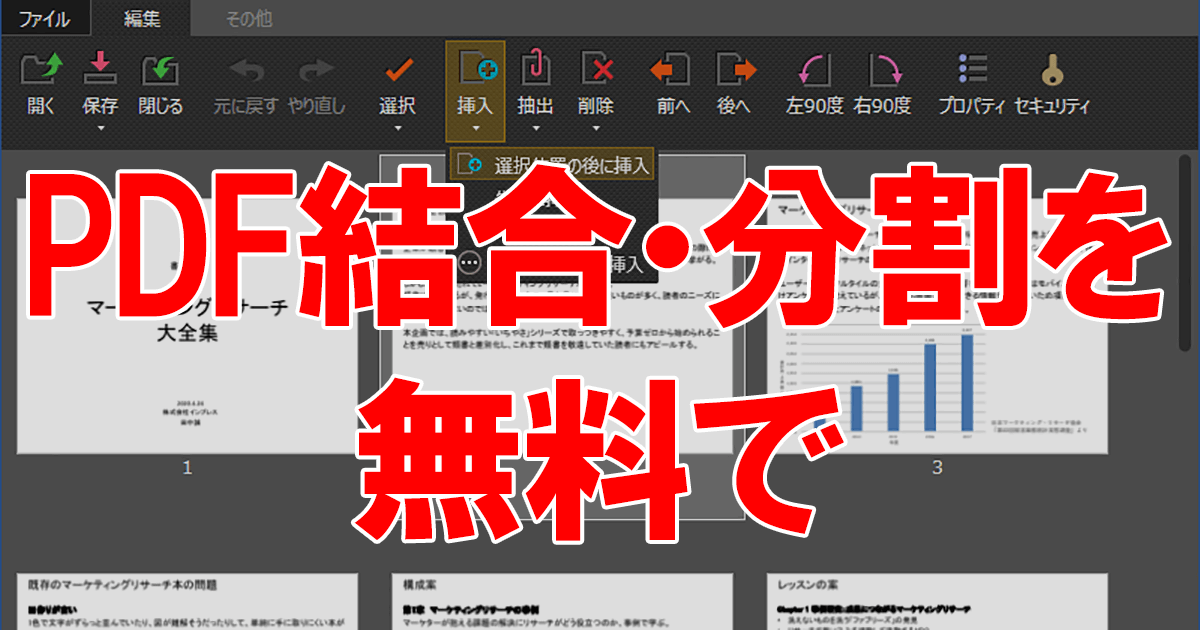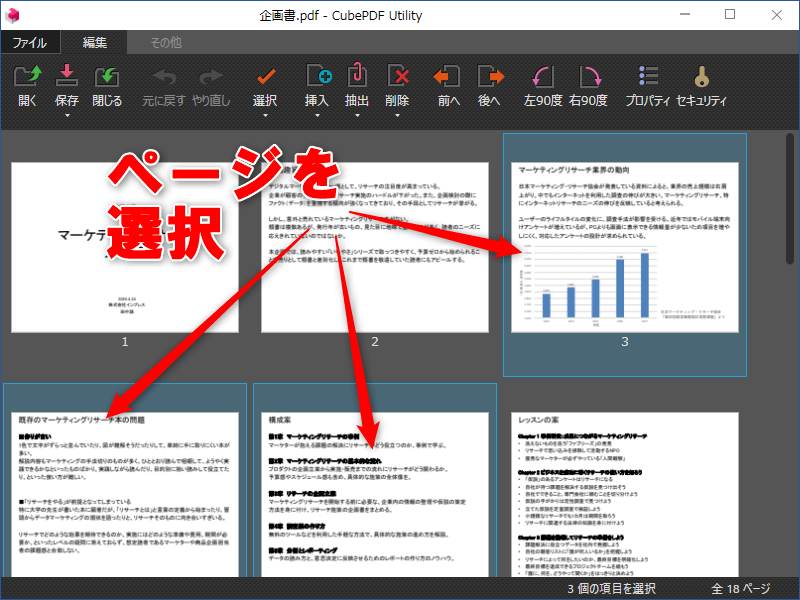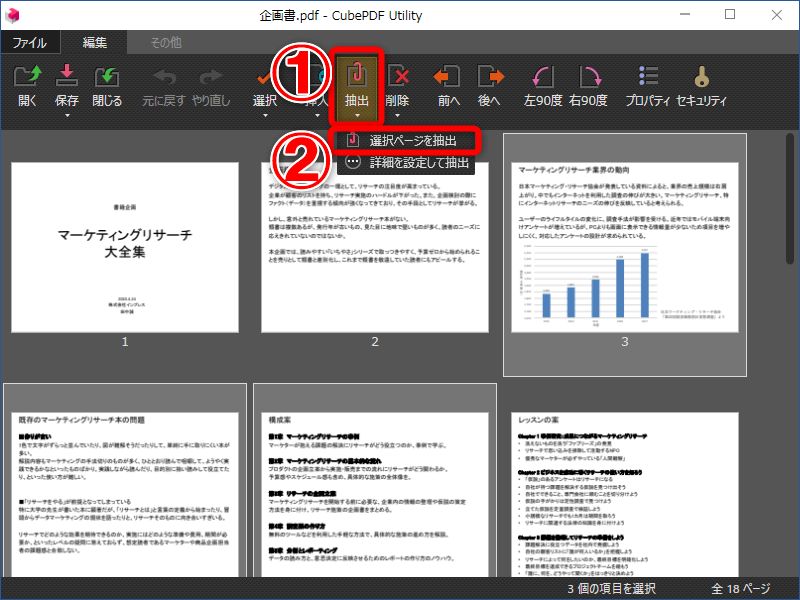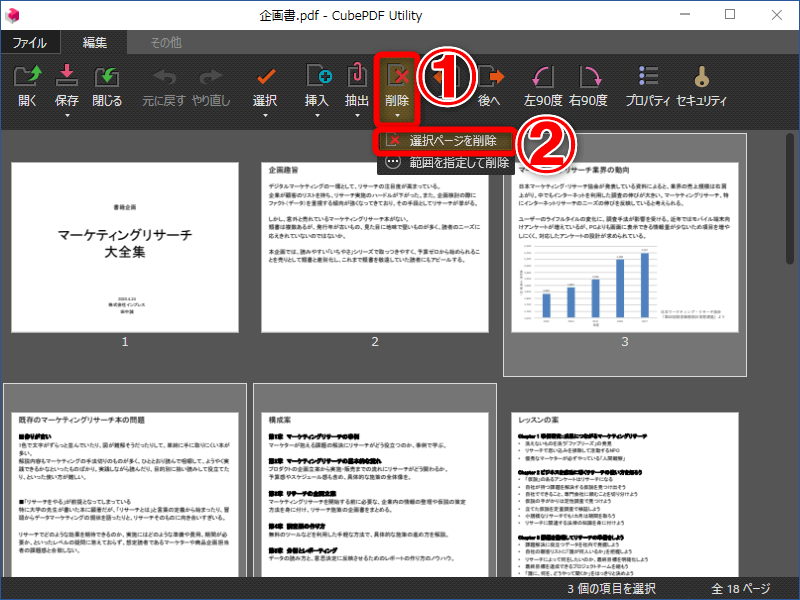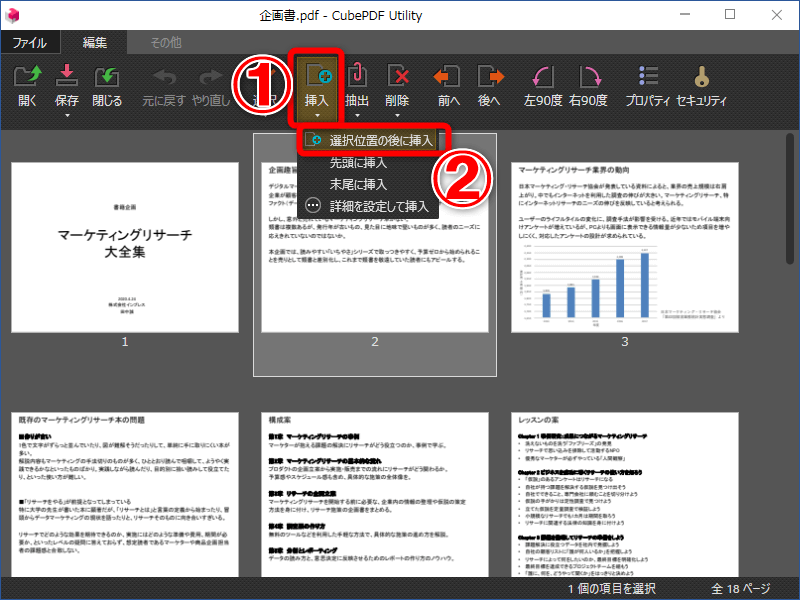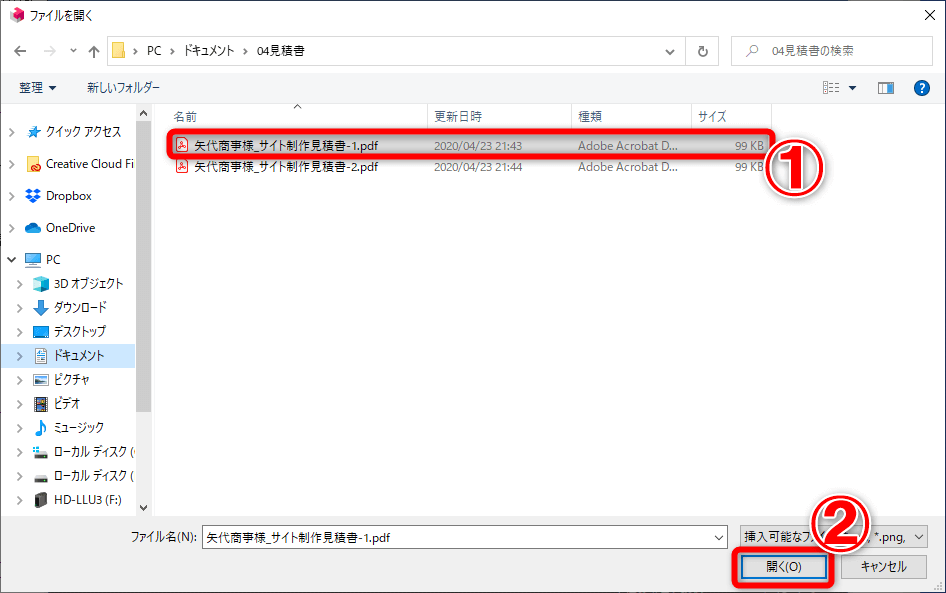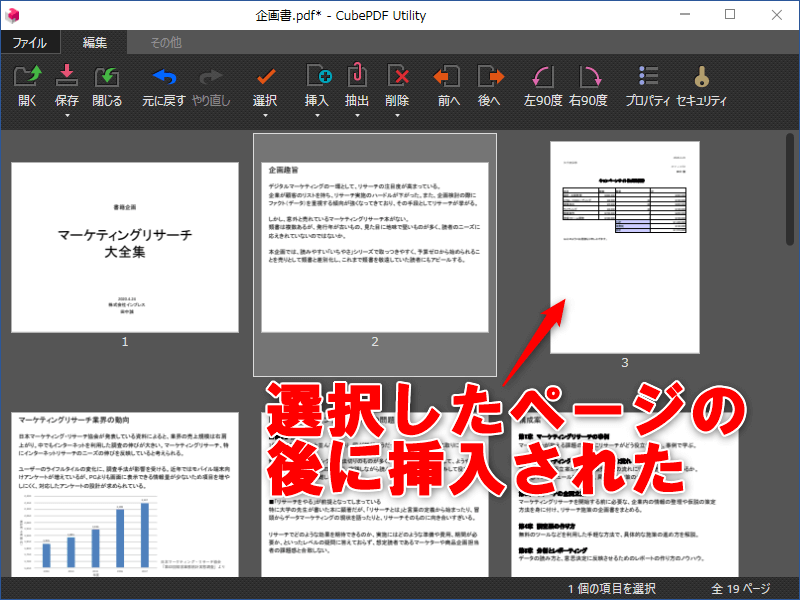PDFファイルの先頭か末尾に別のPDFファイルを連結
テレワークでペーパーレス化、PDF化が促進され、PDF化された複数の資料を1本のファイルにまとめたり、一部を抽出したり分割したりしたい場合も多くなります。PDFの結合や分割には「Adobe Acrobat Pro DC」など有料のアプリを利用するのが一般的ですが、無料で行う方法もあります。
ここで解説する「PDFCube Utility」は、Windows用の無料のPDF編集アプリです。PDFファイルを開き、簡単な操作でページの抽出(分割)、削除、挿入などを行えます。
インストールはこちらから。
「CubePDF Utility」PDFのページ編集やセキュリティ設定などができるソフト - 窓の杜
ページを抽出または削除する
1PDFファイルを開き、ページを選択しておく
CubePDFを起動してPDFファイルを開くと、すべてのページが一覧表示されます。この中から、抽出または削除したいページを選択しましょう。[Shift]キーを押しながら最初と最後のページをクリックすると複数ページを一気に選択できます。離れたページを複数選択したい場合は、[Ctrl]キーを押しながら各ページをクリックします。
2ページを抽出する
[抽出]→[選択ページを抽出]の順にクリックすると、選択しているページだけを新しいPDFファイルとして保存できます。離れたページを選択している場合も、先頭から順に選択しているページが並べられます。
[抽出]→[詳細を設定して抽出]の順にクリックした場合は、ダイアログボックスで対象のページ番号を入力して抽出できます。
3ページを削除する
[削除]→[選択ページを削除]の順にクリックすると、選択しているページだけが削除されます。
[削除]→[範囲を指定して抽出]の順にクリックした場合は、ダイアログボックスで対象のページ番号を入力して削除できます。
ページを挿入する
1挿入位置を選択し、挿入を開始する
挿入したいPDFファイルを用意しておき、開いているPDFのページを選択したうえで[挿入]→[選択位置の後に挿入]をクリックします。
このほか[先頭に挿入][末尾に挿入]では、開いているPDFの先頭または末尾に挿入できます。[詳細を設定して挿入]を選択した場合は、ダイアログボックスで挿入するページを入力できます。
2挿入するPDFファイルを選択する
[ファイルを開く]ダイアログボックスで挿入したいPDFファイルを選択します。このとき[Shift]または[Ctrl]キーを押しながら複数のファイルを選択することも可能です。選択が完了したら[開く]をクリックします。
3PDFが挿入された
選択していたPDFファイルが挿入されました。